إعداد الصفحة الرئيسية لمتجرك هو أحد الإعدادات الأساسية للحصول على متجر منسق وسهل الاستخدام. يُعتبر هذا الجزء المسؤول عن عرض المنتجات للعملاء على الصفحة الرئيسية إذا اخترت ذلك، ويوفر خيارات متعددة.
من خلال هذا القسم في إعدادات تصميم المتجر، يمكنك تخصيص وتنظيم الصفحة الرئيسية وفقًا لاحتياجاتك وتفضيلاتك لعرضها للعملاء عند دخولهم للمتجر. ستجد العديد من الخيارات لإضافة أقسام محددة إلى الصفحة الرئيسية، واحدة من هذه الخيارات هي "السلايدر".
إضافة "سلايدر" للصفحة الرئيسية
نظرا لرغبة الكثيرين في إضافة صور قابلة للتمرير في الاتجاهين (سواء بشكل عمودي أو أفقي) أو ما يعرف بالسلايدر، تم توفير هذه الميزة ضمن إعدادات الصفحة الرئيسية لما يضفي هذا الأخير من جمالية في تصفح المتجر.
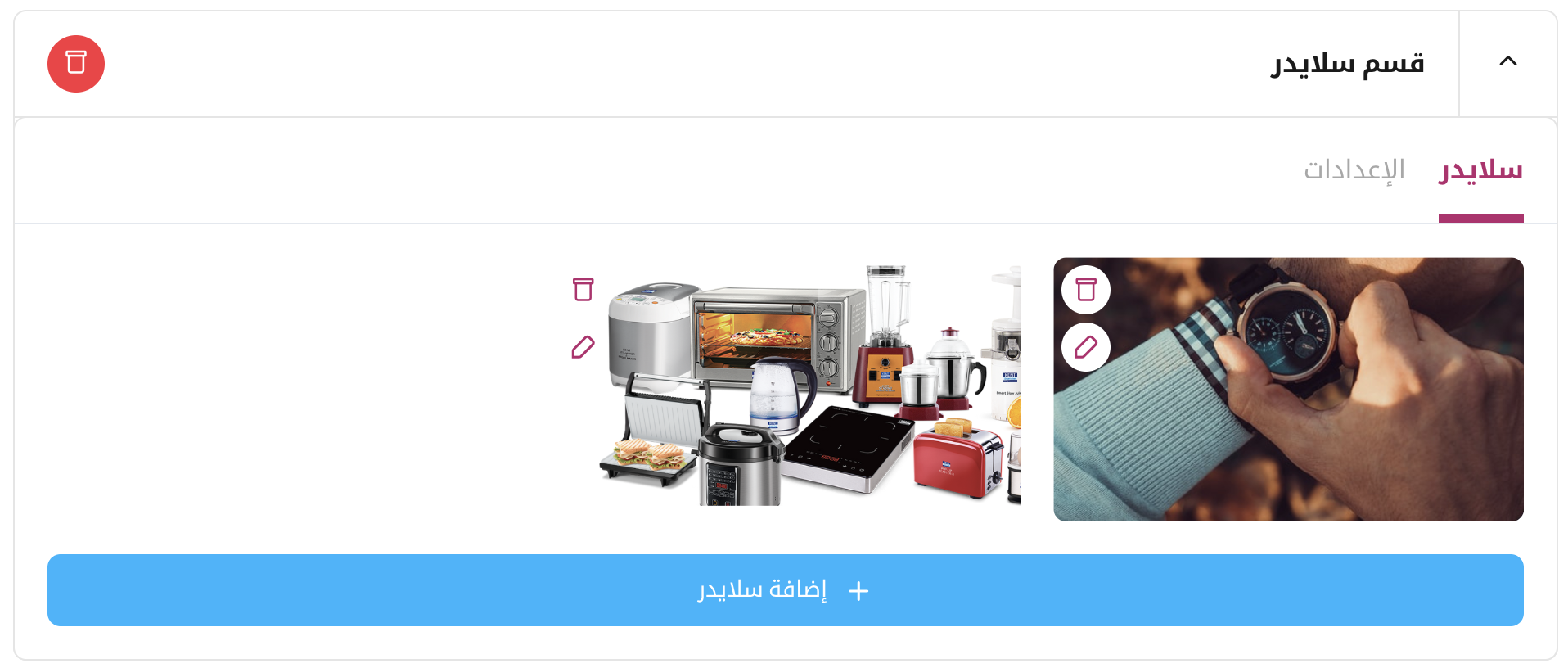
فيما يلي، خطوات عملية لإضافة سلايدر احترافي للصفحة الرئيسية لمتجرك:
إذا كنت تقوم بهذا الإعداد للمرة الأولى، ستلاحظ وجود "سلايدر افتراضي" (يتضمن صورتين من تصميمنا)، يمكنك حذف هذا "السلايدر" وإضافة سلايدر جديد بالضغط على زر "+ إضافة سلايدر".
بالنسبة للحاسوب، يجب أن تكون أبعاد الصور المستخدمة في السلايدر بحجم 1600 بكسل × 500 بكسل، وبالنسبة للهاتف المحمول يجب مراعاة حجم 500 بكسل × 250 بكسل.
في المقابل، لديك حرية اختيار نوعية ومحتوى السلايدر الخاص بك، سواء كان ذلك تحميل صور ترويجية للمنتجات أو الخدمات التي تقدمها في متجرك، أو غير ذلك من المواد التي يمكن أن تتضمنها السلايدر مثل العروض والتخفيضات والتوصيل المجاني وإشارة إلى طرق الدفع وما إلى ذلك.
كما يمكنك وضع عنوان لأي صورة يتم تحميلها كسلايدر، واختيار لون العنوان بما يتناسب مع النسق العام للسلايدر الخاص بك.
في الإعدادات الخاصة بالسلايدر لديك عدة خيارات لضبط بعض التفاصيل:
ـــ مدة ظهور الصورة قبل الانتقال للصورة التي تليها (5 ثواني ... 10 ثواني)
ـــ تخصيص الارتفاع (بالنسبة للحاسوب فقط)
ـــ حجم النص (صغير/ متوسط / كبير)
ـــ شكل السلايدر من حيث التنسيق (أفقي / عمودي)
ـــ تعتيم السلايدر عن طريق تفعيل خيار "تغشية" أو تركه بالوضوح الأصلي
تجدر الإشارة إلى أنه بالإمكان إضافة أكثر من صورة في السلايدر الواحد، وإضافة أكثر من سلايدر في الصفحة الرئيسية، كما يمكنك سحب قسم السلايدر إلى أسفل أو إلى أعلى حسب التموضع الذي تراه مناسبا لمتجرك.